Gradiendi kõver on äärmiselt mitmekesine tööriist, millega saad nii pildi heledust kui ka värve täpselt juhtida. Kui soovid võtta oma pildi tooni üle, on see õpetus just sulle sobiv. Siit saad teada, kuidas töötada Gradiendi kõveraga Analog Efex Pro 2, et saavutada muljetavaldavaid tulemusi.
Olulisemad teadmised
- Gradiendi kõveraga saad muuke oma pildi toone ja värve vastavalt soovile kohandada.
- Sa kontrollid eredusi, sügavusi ja kesktoone.
- Isiklike kohandustega värvikanalites saad täpset redigeerimist ja loovat kujundamist.
Samm-sammult juhend
Samm 1: Gradiendi kõver aktiveeri
Gradiendi kõvera kasutamiseks pead kõigepealt tagama, et sul on ligipääs toonide ja kõverate seadetele. Navigeeri vastavasse piirkonda Analog Efex Pro 2-s, kus leiad Gradiendi kõvera.
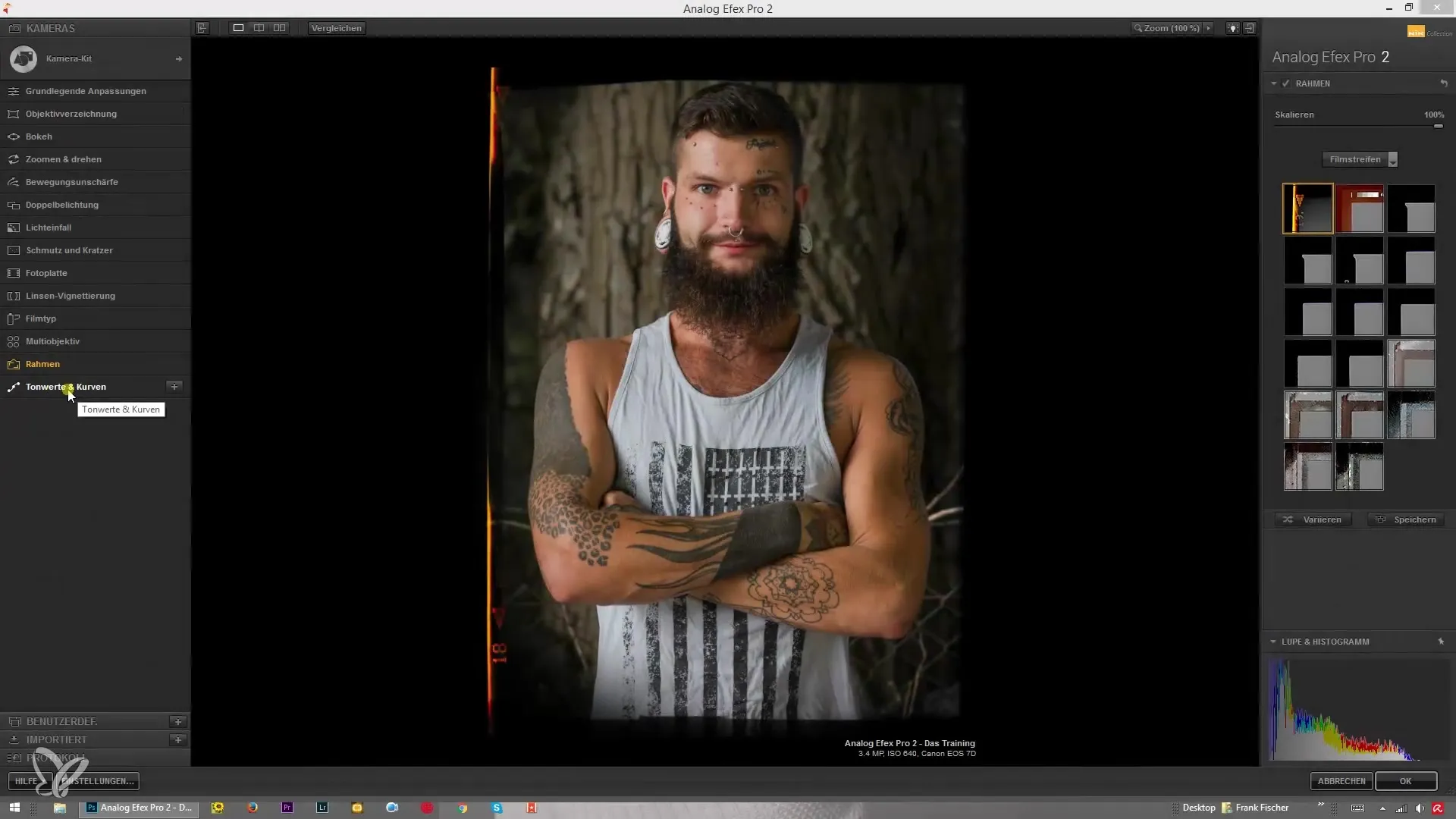
Samm 2: Must- ja valgepungad seadistamine
Oluline esimene samm on must- ja valgepungade seadmine. Sa saad seda teha, liikudes paremal liuguril vasakule, et kohandada valgepunga. Kui tõstad selle soovitud kohta, muutub pilt üldiselt heledamaks, eriti heledates piirkondades.
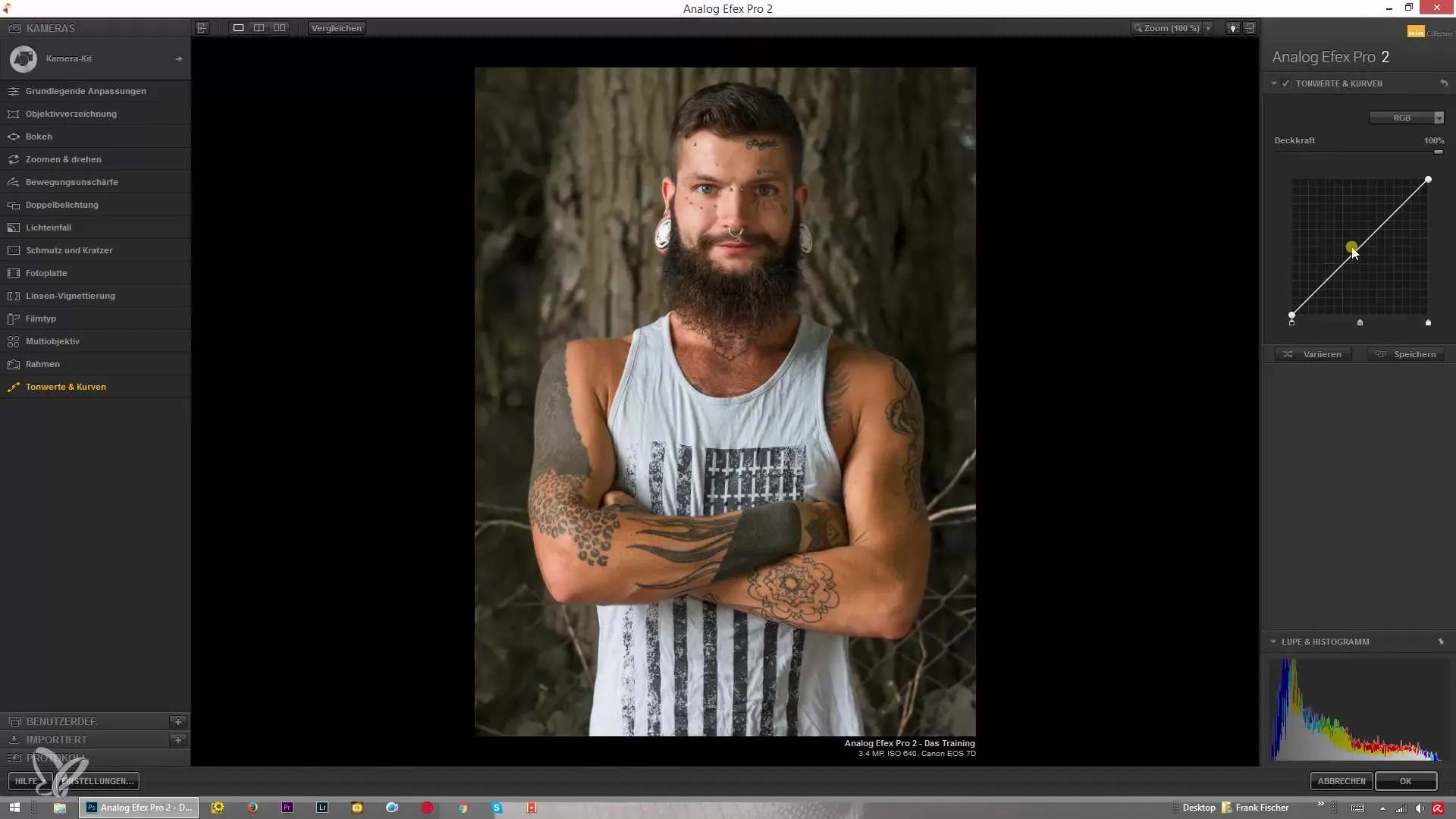
Samm 3: Mustuse kohandamine
Sa saad ka mustpunga seadistada, mis tähendab, et saad vasakut liugurit vastavalt paremale liigutada, et määrata mustad väärtused. See mõjutab värvi sügavust ja võib aidata pildi kontrasti parandada.
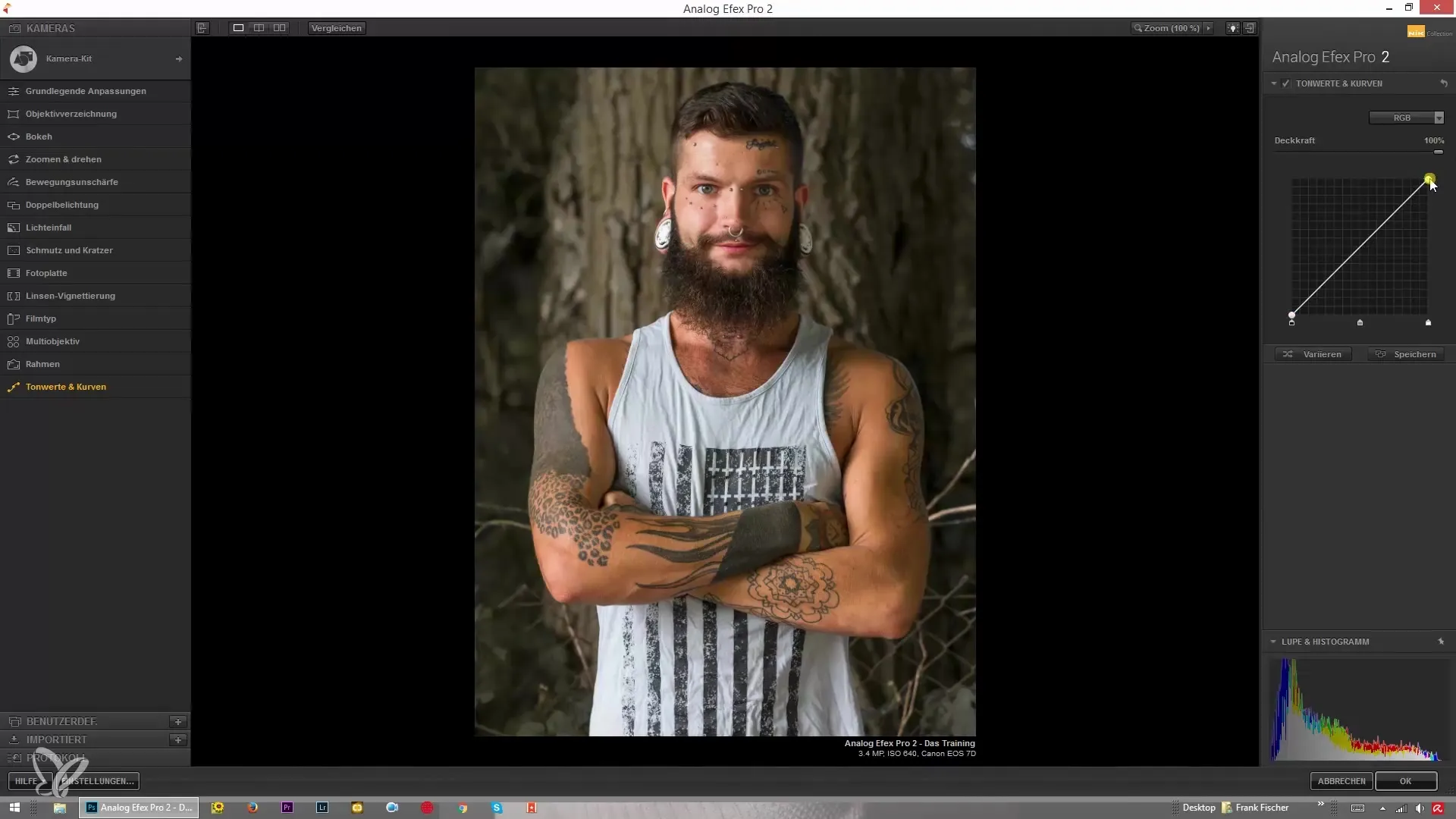
Samm 4: Kesktoone redigeerida
On aeg kohandada kesktoone. Sul on võimalus muuta kesktoone heledamaks või tumedamaks, sõltuvalt sellest, mis sinu pildile kõige paremini sobib. Kesktoonide liugurit tuleks hoolikalt kasutada, et saavutada soovitud mõju.
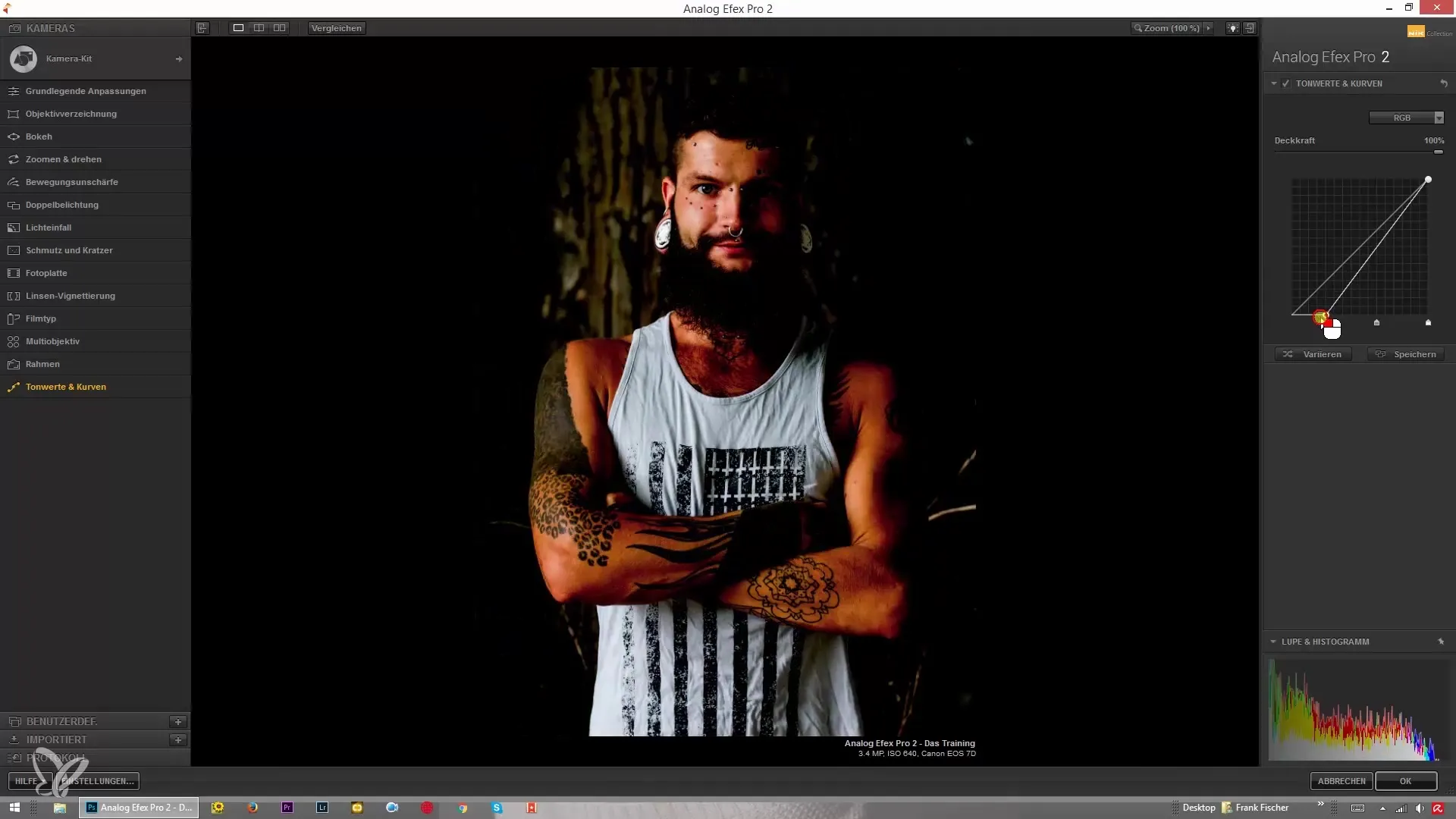
Samm 5: RGB kanalid aktiveerida
Gradiendi kõverate üks tugevusi on võime redigeerida RGB väärtusi. Siin saad individuaalselt kohandada punase, rohelise ja sinise osade taset. Alusta RGB-kõverast, et juhtida peampilti.
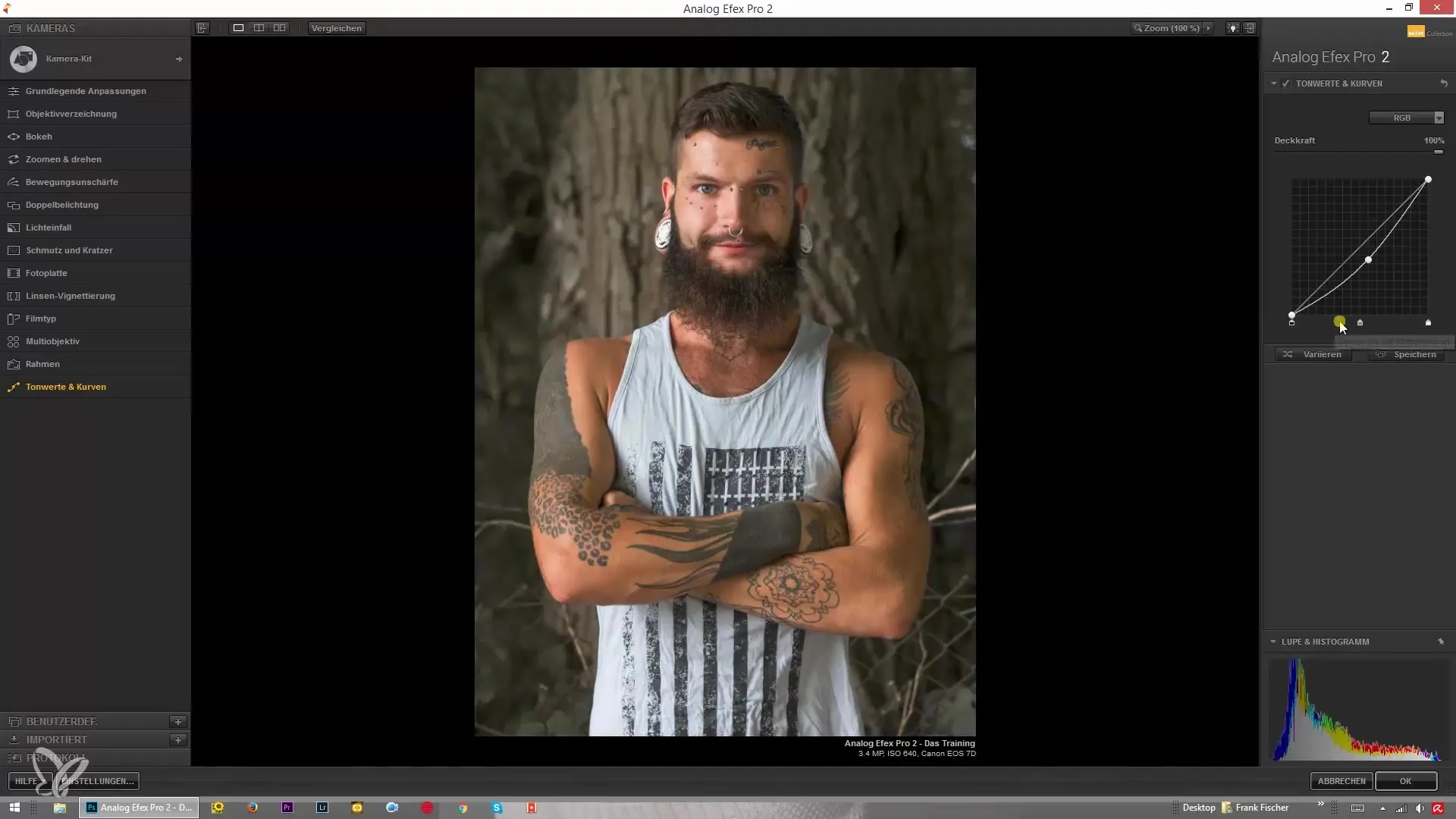
Samm 6: Värvikanaleid kohandada
Nüüd saad kohandada konkreetseid värvikanaleid. Kõigepealt peaksid katsetama punase liuguriga, et näha, kuidas korrigeerimine mõjutab erinevaid värvitoone. Punase osakaalu vähendamine võib muuta pildi välimust kohe ja tuua sisse rohelisema tooni.
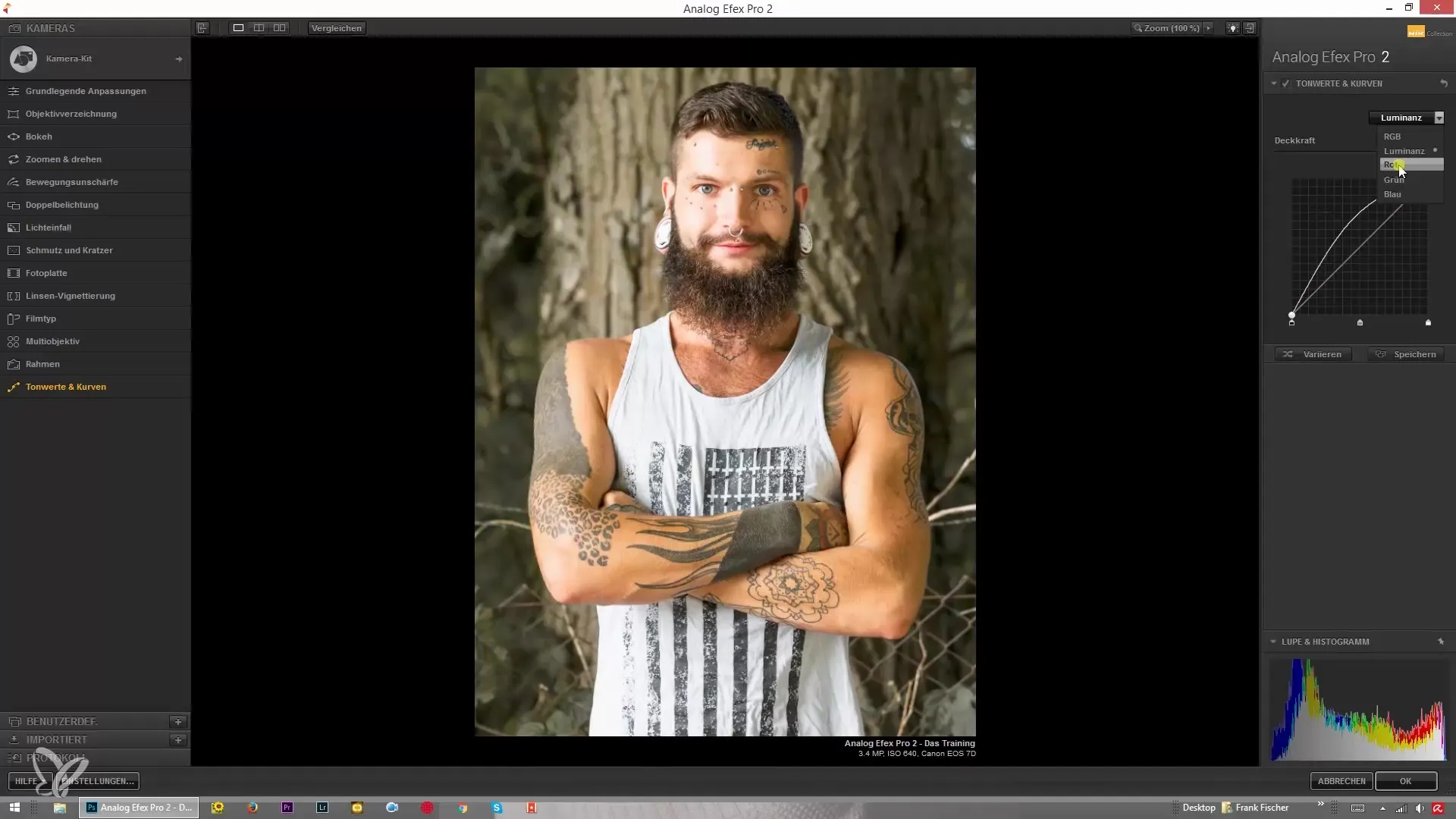
Samm 7: Roheline ja sinine kohandamine
Pärast punase kanaliga katsetamist mine üle rohelise ja sinise kanali kohandamisele. Roheline vähendamine toob esile tugevama magenta tooni, samas kui sinise osa redigeerimine tekitab või intensiivistab kollast tooni.
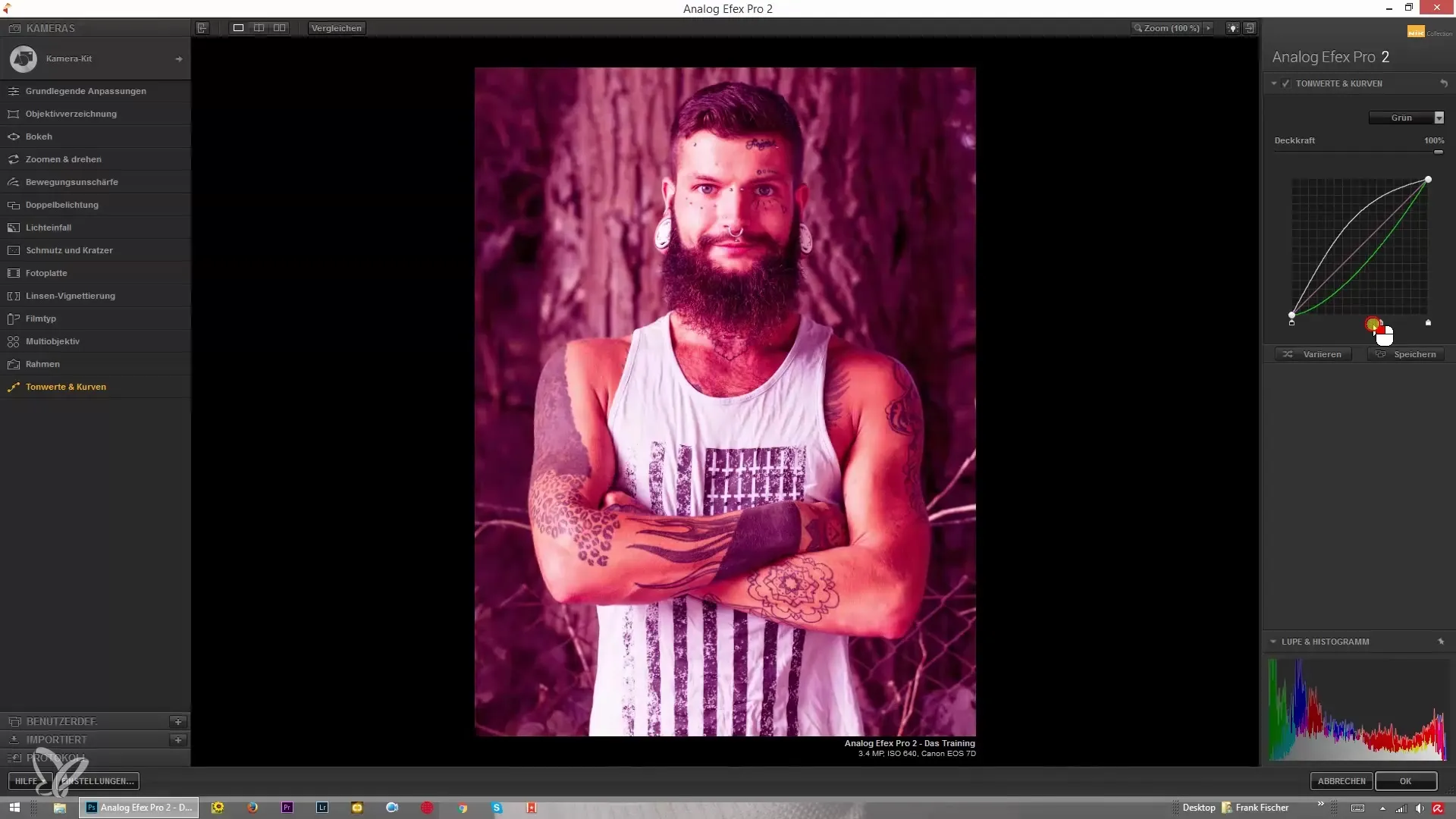
Samm 8: Läbipaistvust seada
Gradiendi kõverate oluline aspekt on läbipaistvuse seadmine. Siin määrad, kui tugevasti rakendatakse muudatusi, mida teed kõveratega, oma pildile. Madal läbipaistvus võib efekti muuta pehmemaks, samas kui kõrgem läbipaistvus intensiivistab neid.
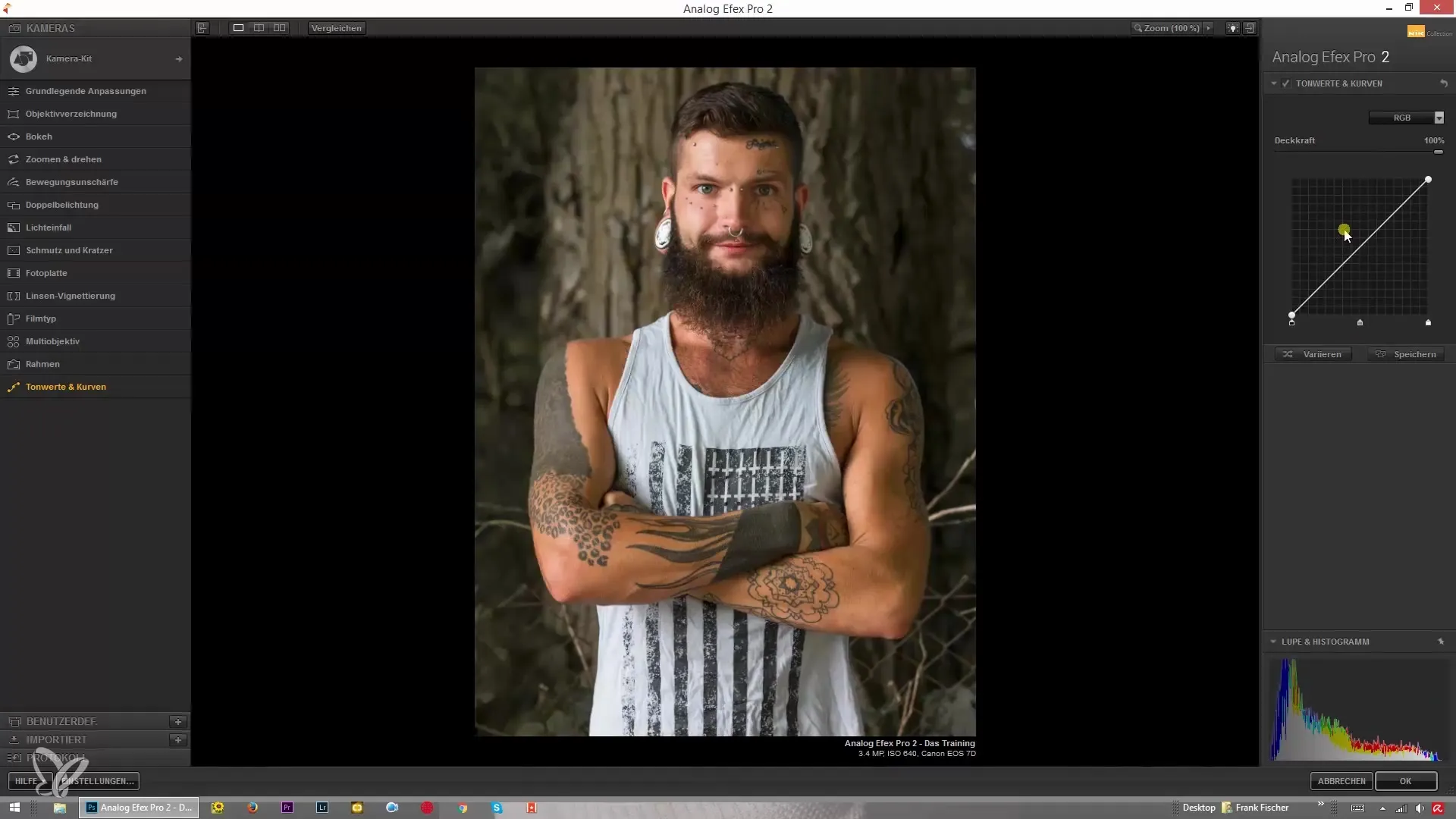
Samm 9: Lõpetamine
Gradiendi kõveratega kohandamine pakub lõputuid võimalusi loovaks pildiredigeerimiseks. Tasub teha mitu varukoopiat oma seadistustest, enne kui teed ulatuslikke muudatusi. Katseta erinevate tööriistade ja kõveratega, et leida, mis vastab kõige paremini sinu individuaalsele stiilile.
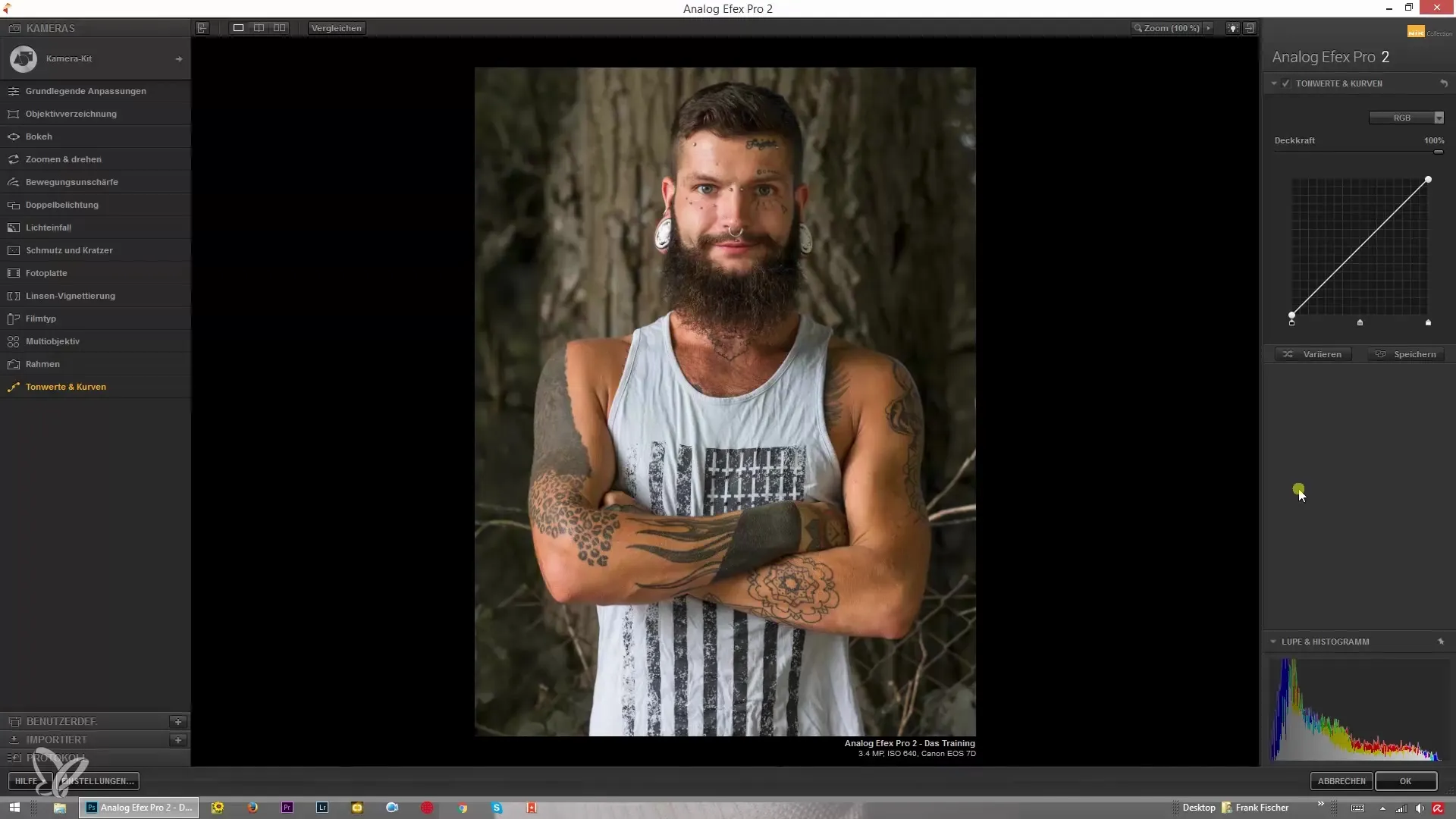
Kokkuvõte - Gradiendi kõver Analog Efex Pro 2: Nii valdad toone ja kõveraid
Gradiendi kõveraga töötamine Analog Efex Pro 2-s on efektiivne viis pildiredigeerimise viimiseks järgmisele tasemele. Mustade ja valgete punktide ning värvide sihikindel seadmine võimaldab sul oma piltidele uusi mõõtmeid anda. Kasuta selle õpetuse samme ja näpunäiteid oma piltide professionaalseks täiendamiseks.
Korduma kippuvad küsimused
Kuidas leida Gradiendi kõver Analog Efex Pro 2-s?Gradiendi kõver on leidmisel toonide ja kõverate valdkonnas programmis.
Kas ma saan kohandada ainult valgustusi või sügavusi?Jah, saad spetsiifiliselt ainult valgustusi või sügavusi redigeerida, kasutades vastavaid liugureid.
Mis juhtub, kui soovin oma seadeid lähtestada?Enamikul juhtudel saad kasutada tühistamise funktsiooni või taastada algse seadistuse.
Kui oluline on läbipaistvus Gradiendi kõveras?Gradiendi kõvera läbipaistvus on kriitilise tähtsusega, et kontrollida muude muudatuste kraadi, mida pildile rakendatakse.


